交换机运行维护与故障排查
- 格式:doc
- 大小:510.50 KB
- 文档页数:98
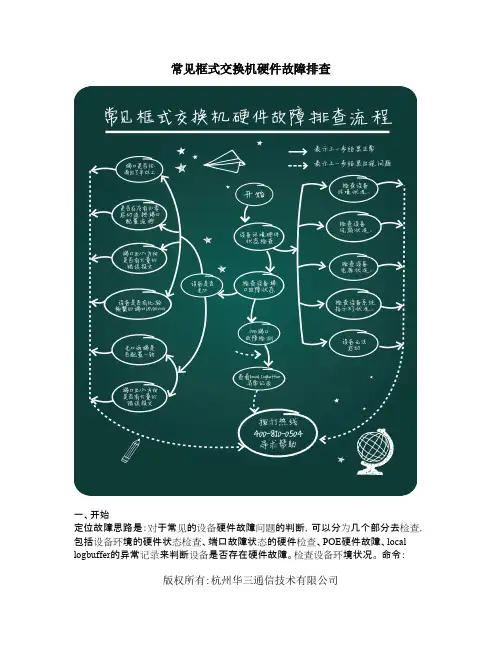
版权所有:杭州华三通信技术有限公司常见框式交换机硬件故障排查一、开始定位故障思路是:对于常见的设备硬件故障问题的判断,可以分为几个部分去检查,包括设备环境的硬件状态检查、端口故障状态的硬件检查、POE 硬件故障、local logbuffer 的异常记录来判断设备是否存在硬件故障。
检查设备环境状况。
命令:display environmentTemperature指的是当前温度,LowerLimit指的是温度传感器的低温告警门限,Warni ngLimit指的是温度传感器的一般级(Warning)高温告警门限。
各传感器温度应处于低温告警门限与一般级高温告警门限之间,如出现异常温度告警,比如-1度,255度等,一般是软件版本问题或温度传感器硬件故障,需要更换单板。
1.2、检display fan查设备风扇状况。
命令:State表示的是风扇的状态,风扇应该显示normal。
如出现Fault或Absent,建议重新插拔后尝试,如问题仍然存在,建议更换风扇。
1.3、检查设备电源状况。
命令: display power版权所有:杭州华三通信技术有限公司State表示的是电源的状态,电源状态应该显示normal。
如出现Absent,查看下电源开关是否打开或者电源输入是否正常接入,如出现Fault建议重新插拔后尝试,如问题仍然存在,建议更换电源。
1.4、检查单板状态指示灯状况。
观察单板的状态指示灯运行状况检查主控板上,单板状态指示灯,如果RUN灯和ALM等常亮,可以主备倒换和替换单板槽位看下,如果现象依旧即为单板故障。
1.5、单板状态异常。
命令: Display device版权所有:杭州华三通信技术有限公司所有业务板应该是Normal,主控板为standby、master状态,如果displaydevice出现Fault或Absent状态,1)、如果是新加入的主控板,同一设备两块主控板要求为同样型号,如不一致,需要更换解决、同一设备两块主控板要求使用同样版本,否则复发启动、重新上传相同的app文件启动、内存故障:使用备用主控板自身的Console口连接Console线,待主控板启动时使用CRTL T测试,如出现内存FAIl则内存故障,需要更换备用主控板。
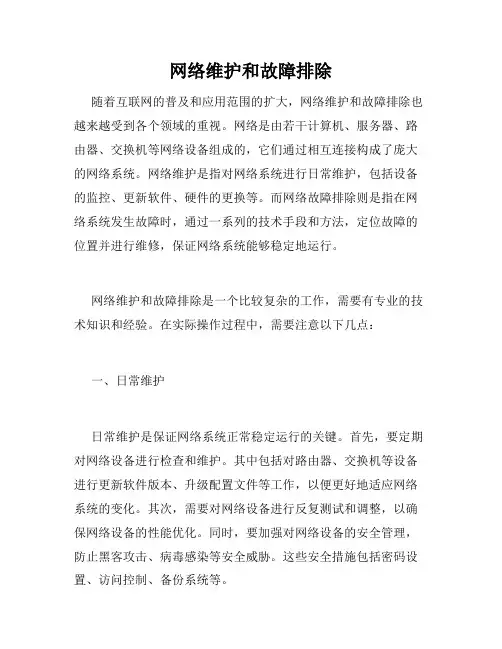
网络维护和故障排除随着互联网的普及和应用范围的扩大,网络维护和故障排除也越来越受到各个领域的重视。
网络是由若干计算机、服务器、路由器、交换机等网络设备组成的,它们通过相互连接构成了庞大的网络系统。
网络维护是指对网络系统进行日常维护,包括设备的监控、更新软件、硬件的更换等。
而网络故障排除则是指在网络系统发生故障时,通过一系列的技术手段和方法,定位故障的位置并进行维修,保证网络系统能够稳定地运行。
网络维护和故障排除是一个比较复杂的工作,需要有专业的技术知识和经验。
在实际操作过程中,需要注意以下几点:一、日常维护日常维护是保证网络系统正常稳定运行的关键。
首先,要定期对网络设备进行检查和维护。
其中包括对路由器、交换机等设备进行更新软件版本、升级配置文件等工作,以便更好地适应网络系统的变化。
其次,需要对网络设备进行反复测试和调整,以确保网络设备的性能优化。
同时,要加强对网络设备的安全管理,防止黑客攻击、病毒感染等安全威胁。
这些安全措施包括密码设置、访问控制、备份系统等。
二、故障排除在日常维护的过程中,也难免会发生各种各样的故障,这时需要快速定位和排除故障。
首先,要进行网卡和设备检查,排除因网卡和设备故障导致的网络连不通的问题。
其次,需要看网络设备程序是否正常工作,是否有异常情况需要处理,如程序崩溃、CPU过载等问题。
再次,排查路由器和交换机等网络设备之间的连接是否畅通,是否有配置的错误等问题导致的故障。
三、网络监控网络监控是网络维护的一个重要方面,通过网络监控,人们可以随时了解网络的运行状态,发现问题并及时处理。
网络监控包括对网络网络设备、路由器、交换机以及其他个人电脑等网络设备的设备状态、带宽使用情况、网络流量、网络连接记录、网络用户等等。
通过对这些监控数据的分析,可以判断网络是否正常工作,及时进行问题处理。
网络维护和故障排除是一个比较综合性的工作,需要多个角色的合作才能完成。
网络维护人员需要拥有专业技术和丰富经验,负责日常维护和紧急排除故障。
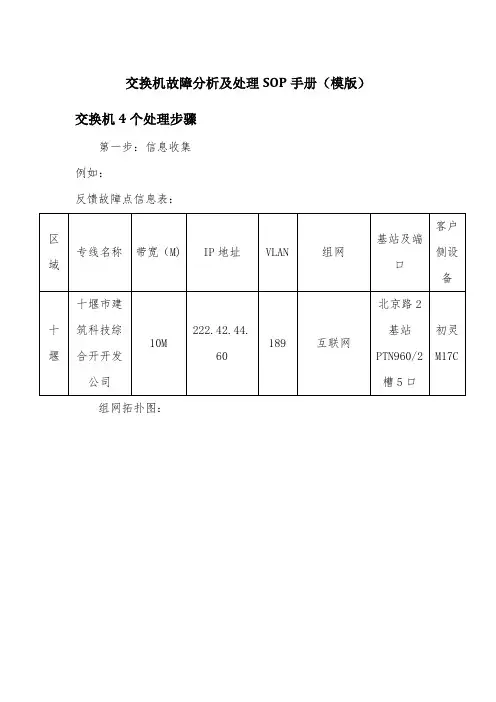
交换机故障分析及处理SOP手册(模版)交换机4个处理步骤第一步:信息收集例如:反馈故障点信息表:区域专线名称带宽(M) IP地址VLAN 组网基站及端口客户侧设备十堰十堰市建筑科技综合开开发公司10M222.42.44.60189 互联网北京路2基站PTN960/2槽5口初灵M17C 组网拓扑图:第二步:客户侧方设备测试(交换机/RC551B/路由器等)使用工具:PING测(32字节、1兆、4兆、10兆)、tracert记录、网线测测试仪结果:PING测发现电脑网卡找不掉IP,网线测试仪结果显示正常。
第三步:发现客户侧交换机指示灯亮着但不闪烁,初步估计是设备掉死,重启设备后,指示灯正常,网络恢复正常。
第四步:打开中国移动互联用户测速平台,测试结果上下行均到标。
第五步:向客户解释故障原因,并签署故障单与回访单。
五、故障分析交换机掉死原因分析:1、网内病毒大量传播,引起网络拥塞。
我们都知道在计算机中,病毒是具有破坏性和传播性的。
当一个局域网内的某台计算机感染了极具传播性的病毒的时候,由于病毒要不断传播,就会向网络中发送大量的数据包,而这些数据包是要通过我们的网络设备进行传输的,当这些包的数量或大小达到超过你的设备所传送的上限的时候就会导致你的设备无法处理这些包,或大量丢弃这些包。
造成网络中断或丢包。
2、大流量资源的下载,引起拥塞在现在的网络环境中,像BT下载、电驴下载、或是局域网内传送超大文件,虽然很方便但也给网络的使用带来了麻烦,因为像这种下载和传递行为是会严重占用网络带宽资源的,在一个局域网内如果有多个用户同时在下载,就很可能出现设备处理过载的情况发生,而最终导致拥塞。
3、网内出现环路现象在某台设备上如果出现环路,也是会导致交换机处理过载的。
因为环路会造成报文在交换机中形成曾生和无限循环。
4、网内某台设备硬件故障这种情况比较少见也较难排查,当网内的某台计算机的网卡或网线出现故障的时候他可能向网络传输设备发送大量广播或其他无法识别的报文,而这些错误的报文同样会引致交换机故障。
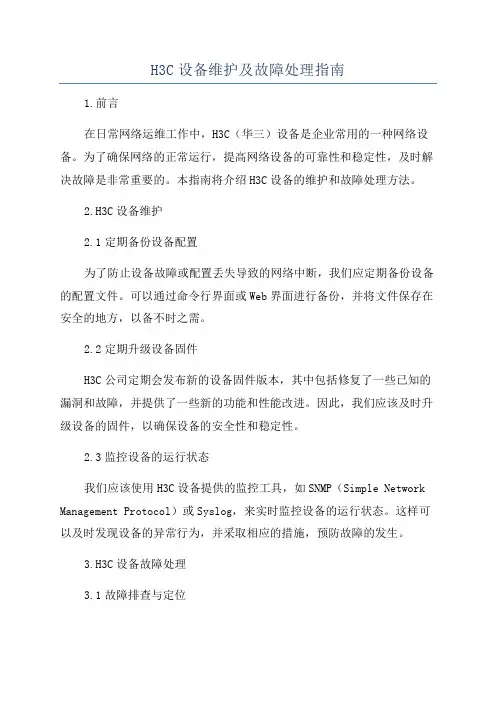
H3C设备维护及故障处理指南1.前言在日常网络运维工作中,H3C(华三)设备是企业常用的一种网络设备。
为了确保网络的正常运行,提高网络设备的可靠性和稳定性,及时解决故障是非常重要的。
本指南将介绍H3C设备的维护和故障处理方法。
2.H3C设备维护2.1定期备份设备配置为了防止设备故障或配置丢失导致的网络中断,我们应定期备份设备的配置文件。
可以通过命令行界面或Web界面进行备份,并将文件保存在安全的地方,以备不时之需。
2.2定期升级设备固件H3C公司定期会发布新的设备固件版本,其中包括修复了一些已知的漏洞和故障,并提供了一些新的功能和性能改进。
因此,我们应该及时升级设备的固件,以确保设备的安全性和稳定性。
2.3监控设备的运行状态我们应该使用H3C设备提供的监控工具,如SNMP(Simple Network Management Protocol)或Syslog,来实时监控设备的运行状态。
这样可以及时发现设备的异常行为,并采取相应的措施,预防故障的发生。
3.H3C设备故障处理3.1故障排查与定位当发生网络故障时,应首先进行故障排查与定位。
可以通过以下步骤来进行排查:a.检查设备的各个接口是否正常工作,如链路是否正常、接口是否有异常状态等。
b.检查设备的日志信息,查找可能有关的错误或警告。
c. 对设备所在的网络进行测试,如Ping测试、Traceroute测试等,以确定故障范围和位置。
3.2故障解决方案根据排查与定位的结果a.如果是单一设备的故障,可能需要进行设备重启或问题接口的关闭/开启等操作。
b.如果是局部网络的故障,可能需要对网络中的其他设备进行检查,如交换机、路由器等。
c.如果是全局网络的故障,可能需要考虑网络中的整体拓扑结构,找出可能的单点故障,并进行相应的维修或切换。
3.3故障记录与总结在处理故障的过程中,应及时记录故障的相关信息,包括故障现象、解决过程和方法、影响范围等。
这样可以帮助我们更好地总结故障原因和处理方法,以便于以后的故障处理和维护工作。
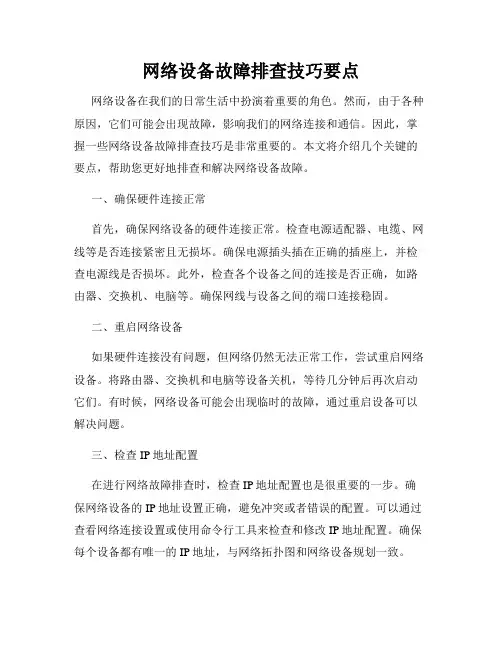
网络设备故障排查技巧要点网络设备在我们的日常生活中扮演着重要的角色。
然而,由于各种原因,它们可能会出现故障,影响我们的网络连接和通信。
因此,掌握一些网络设备故障排查技巧是非常重要的。
本文将介绍几个关键的要点,帮助您更好地排查和解决网络设备故障。
一、确保硬件连接正常首先,确保网络设备的硬件连接正常。
检查电源适配器、电缆、网线等是否连接紧密且无损坏。
确保电源插头插在正确的插座上,并检查电源线是否损坏。
此外,检查各个设备之间的连接是否正确,如路由器、交换机、电脑等。
确保网线与设备之间的端口连接稳固。
二、重启网络设备如果硬件连接没有问题,但网络仍然无法正常工作,尝试重启网络设备。
将路由器、交换机和电脑等设备关机,等待几分钟后再次启动它们。
有时候,网络设备可能会出现临时的故障,通过重启设备可以解决问题。
三、检查IP地址配置在进行网络故障排查时,检查IP地址配置也是很重要的一步。
确保网络设备的IP地址设置正确,避免冲突或者错误的配置。
可以通过查看网络连接设置或使用命令行工具来检查和修改IP地址配置。
确保每个设备都有唯一的IP地址,与网络拓扑图和网络设备规划一致。
四、使用合适的网络诊断工具网络设备故障排查过程中,利用合适的网络诊断工具可以提高效率。
例如,Ping命令可以测试设备之间的连通性。
通过向目标设备发送数据包并等待回复,可以判断是否能够与目标设备正常通信。
Traceroute命令可以帮助确定网络中的路径和延迟。
利用这些网络诊断工具,可以快速定位网络故障的来源。
五、检查防火墙和安全设置有时候,网络设备故障可能是由于防火墙或安全设置问题引起的。
检查防火墙的配置,确保没有阻止任何必要的网络流量。
确保安全设置不会导致网络设备无法正常工作或访问特定的网络资源。
如果你不确定防火墙或安全设置是否正确,可以参考设备的操作手册或联系网络管理员。
六、跟踪日志和事件网络设备通常会记录各种事件和故障信息。
跟踪设备的日志和事件可以帮助排查故障并找到问题的根源。

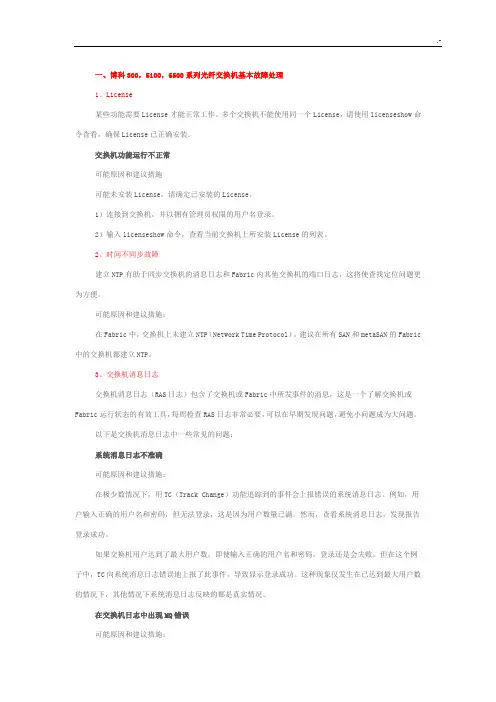
一、博科300,5100,6500系列光纤交换机基本故障处理1、License某些功能需要License才能正常工作。
多个交换机不能使用同一个License,请使用licenseshow命令查看,确保License已正确安装。
交换机功能运行不正常可能原因和建议措施可能未安装License,请确定已安装的License。
1)连接到交换机,并以拥有管理员权限的用户名登录。
2)输入licenseshow命令,查看当前交换机上所安装License的列表。
2、时间不同步故障建立NTP有助于同步交换机的消息日志和Fabric内其他交换机的端口日志,这将使查找定位问题更为方便。
可能原因和建议措施:在Fabric中,交换机上未建立NTP(Network Time Protocol)。
建议在所有SAN和metaSAN的Fabric 中的交换机都建立NTP。
3、交换机消息日志交换机消息日志(RAS日志)包含了交换机或Fabric中所发事件的消息,这是一个了解交换机或Fabric运行状态的有效工具,每周检查RAS日志非常必要,可以在早期发现问题,避免小问题成为大问题。
以下是交换机消息日志中一些常见的问题:系统消息日志不准确可能原因和建议措施:在极少数情况下,用TC(Track Change)功能追踪到的事件会上报错误的系统消息日志。
例如,用户输入正确的用户名和密码,但无法登录,这是因为用户数量已满。
然而,查看系统消息日志,发现报告登录成功。
如果交换机用户达到了最大用户数,即使输入正确的用户名和密码,登录还是会失败。
但在这个例子中,TC向系统消息日志错误地上报了此事件,导致显示登录成功。
这种现象仅发生在已达到最大用户数的情况下,其他情况下系统消息日志反映的都是真实情况。
在交换机日志中出现MQ错误可能原因和建议措施:MQ错误是一个消息队列错误,通过寻找M和Q两个字母后是否伴随数字来辨别是否有MQ错误。
MQ 错误会导致设备从交换机的NS(Name Server)上断开,或者致使交换机无法接入Fabric中。

NGL04数字程控交换机的故障案例分析及快速排除1. 引言1.1 介绍NGL04数字程控交换机NGL04数字程控交换机是一种广泛应用于通信网络中的设备,它能够实现电话信号的转接、呼叫管理和语音传输等功能。
该交换机采用数字化技术,具有通话质量高、故障率低、适应性强等特点,因此在各种通信网络中都被大量应用。
NGL04数字程控交换机的工作原理是通过内部的处理器和软件来实现电话呼叫的接入和路由。
用户通过电话机拨号,信号经过交换机内部的数字处理器进行识别和转接,最终连接到被叫用户的电话机上。
交换机还可以通过预先设定的软件来实现呼叫特性的定制,例如呼叫转移、寻呼功能等。
NGL04数字程控交换机具有较强的稳定性和可靠性,但在长时间使用过程中仍然会出现各种故障。
及时排除故障并进行定期维护是非常必要的。
本文将重点介绍NGL04数字程控交换机常见的故障案例以及快速排除方法,帮助用户更好地维护和管理交换机设备。
1.2 故障分析的重要性故障分析在维护和管理NGL04数字程控交换机时起着至关重要的作用。
对于一台数字程控交换机来说,故障可能随时发生,一旦故障发生,如果不能及时准确地分析并排除故障,将会造成通信系统的瘫痪,进而影响到用户的正常通信需求。
及时有效地进行故障分析是保障通信系统正常运行的关键之一。
故障分析的重要性体现在以下几个方面:故障分析可以定位出故障所在,帮助维护人员快速找到问题的根源,从而更好地制定解决方案。
故障分析可以避免不必要的停机维护时间,提高通信系统的稳定性和可靠性。
通过故障分析,可以总结经验,形成故障处理的标准流程,便于未来类似故障的快速处理。
加强故障分析的训练和实践,以提高维护人员的故障诊断能力和解决问题的效率,对保障数字程控交换机的正常运行至关重要。
2. 正文2.1 常见的NGL04数字程控交换机故障案例NGL04数字程控交换机是一种常见的通信设备,但在实际使用过程中可能会出现各种故障。
以下是一些常见的NGL04数字程控交换机故障案例:1. 通话质量差:用户在通话过程中可能会遇到声音不清晰、杂音干扰等问题。
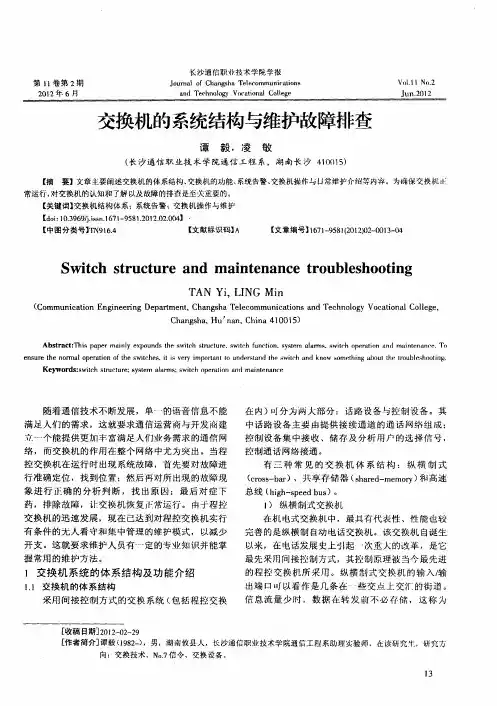
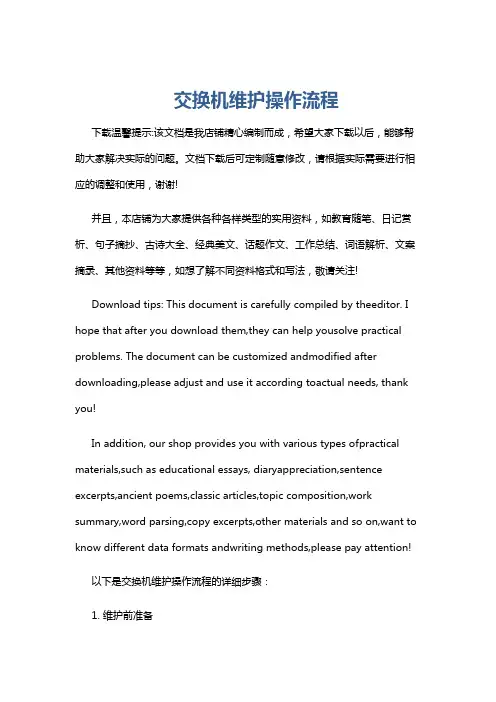
交换机维护操作流程下载温馨提示:该文档是我店铺精心编制而成,希望大家下载以后,能够帮助大家解决实际的问题。
文档下载后可定制随意修改,请根据实际需要进行相应的调整和使用,谢谢!并且,本店铺为大家提供各种各样类型的实用资料,如教育随笔、日记赏析、句子摘抄、古诗大全、经典美文、话题作文、工作总结、词语解析、文案摘录、其他资料等等,如想了解不同资料格式和写法,敬请关注!Download tips: This document is carefully compiled by theeditor. I hope that after you download them,they can help yousolve practical problems. The document can be customized andmodified after downloading,please adjust and use it according toactual needs, thank you!In addition, our shop provides you with various types ofpractical materials,such as educational essays, diaryappreciation,sentence excerpts,ancient poems,classic articles,topic composition,work summary,word parsing,copy excerpts,other materials and so on,want to know different data formats andwriting methods,please pay attention!以下是交换机维护操作流程的详细步骤:1. 维护前准备了解交换机的型号、配置和功能。
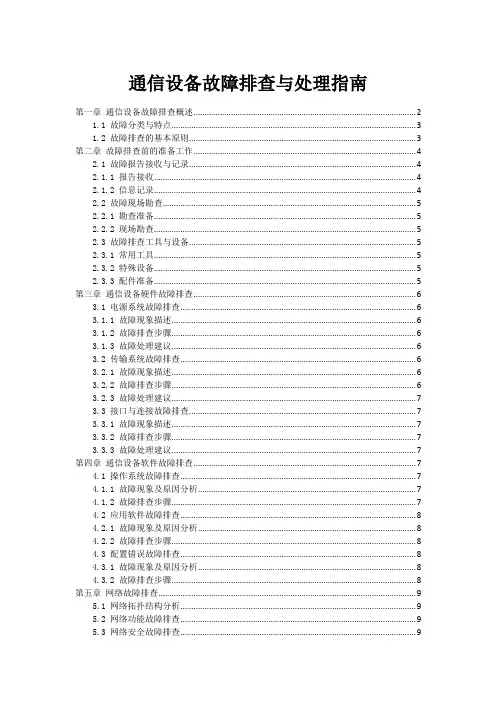
通信设备故障排查与处理指南第一章通信设备故障排查概述 (2)1.1 故障分类与特点 (3)1.2 故障排查的基本原则 (3)第二章故障排查前的准备工作 (4)2.1 故障报告接收与记录 (4)2.1.1 报告接收 (4)2.1.2 信息记录 (4)2.2 故障现场勘查 (5)2.2.1 勘查准备 (5)2.2.2 现场勘查 (5)2.3 故障排查工具与设备 (5)2.3.1 常用工具 (5)2.3.2 特殊设备 (5)2.3.3 配件准备 (5)第三章通信设备硬件故障排查 (6)3.1 电源系统故障排查 (6)3.1.1 故障现象描述 (6)3.1.2 故障排查步骤 (6)3.1.3 故障处理建议 (6)3.2 传输系统故障排查 (6)3.2.1 故障现象描述 (6)3.2.2 故障排查步骤 (6)3.2.3 故障处理建议 (7)3.3 接口与连接故障排查 (7)3.3.1 故障现象描述 (7)3.3.2 故障排查步骤 (7)3.3.3 故障处理建议 (7)第四章通信设备软件故障排查 (7)4.1 操作系统故障排查 (7)4.1.1 故障现象及原因分析 (7)4.1.2 故障排查步骤 (7)4.2 应用软件故障排查 (8)4.2.1 故障现象及原因分析 (8)4.2.2 故障排查步骤 (8)4.3 配置错误故障排查 (8)4.3.1 故障现象及原因分析 (8)4.3.2 故障排查步骤 (8)第五章网络故障排查 (9)5.1 网络拓扑结构分析 (9)5.2 网络功能故障排查 (9)5.3 网络安全故障排查 (9)第六章通信设备故障诊断技术 (10)6.1 信号分析技术 (10)6.1.1 信号监测 (10)6.1.2 信号分析方法 (10)6.2 故障树分析技术 (10)6.2.1 故障树的构建 (11)6.2.2 故障树的诊断 (11)6.3 故障诊断软件应用 (11)6.3.1 故障诊断专家系统 (11)6.3.2 信号处理软件 (11)6.3.3 故障诊断与管理系统 (11)第七章故障处理与修复 (12)7.1 硬件故障修复 (12)7.1.1 故障诊断 (12)7.1.2 故障修复 (12)7.2 软件故障修复 (12)7.2.1 故障诊断 (12)7.2.2 故障修复 (12)7.3 网络故障修复 (13)7.3.1 故障诊断 (13)7.3.2 故障修复 (13)第八章故障预防与维护 (13)8.1 设备日常维护 (13)8.2 预防性维护 (14)8.3 设备升级与改造 (14)第九章故障排查与处理案例分析 (14)9.1 硬件故障案例分析 (15)9.1.1 案例一:交换机端口故障 (15)9.1.2 案例二:路由器电源故障 (15)9.2 软件故障案例分析 (15)9.2.1 案例一:操作系统故障 (15)9.2.2 案例二:网络设备配置错误 (15)9.3 网络故障案例分析 (16)9.3.1 案例一:网络风暴 (16)9.3.2 案例二:DNS故障 (16)第十章故障排查与处理技能提升 (16)10.1 故障排查经验积累 (16)10.2 技能培训与认证 (17)10.3 团队协作与沟通 (17)第一章通信设备故障排查概述1.1 故障分类与特点通信设备故障是指在通信系统运行过程中,由于设备自身或外部因素导致的功能降低或功能丧失。
NGL04数字程控交换机的故障案例分析及快速排除1. 引言1.1 NGL04数字程控交换机介绍NGL04数字程控交换机是一种先进的通信设备,主要用于电话网络中的交换和路由功能。
该型号的交换机具有高性能、高可靠性和高安全性的特点,能够实现多种通信业务的处理和转接。
NGL04数字程控交换机采用先进的数字信号处理技术,具有较强的抗干扰能力和灵活的扩展性,能够适应不同规模的通信网络需求。
NGL04数字程控交换机采用模块化设计,具有可靠的硬件和软件系统,能够实现自动故障检测和快速恢复,保障通信网络的稳定运行。
该型号的交换机还支持多种接入方式,包括PSTN、ISDN和VoIP等,能够实现不同网络之间的互联互通,实现通信资源的充分利用。
NGL04数字程控交换机是一款性能优良、功能强大的通信设备,能够满足不同用户对通信服务的需求。
在日常使用中,用户需要注意及时进行维护保养和故障排除,以确保交换机的正常运行和通信质量。
希望本文的介绍能帮助读者更好地了解NGL04数字程控交换机的特点和功能,为日常维护和故障处理提供参考。
2. 正文2.1 常见故障及原因分析在NGL04数字程控交换机的使用过程中,常见的故障及其原因有很多,下面我们将逐一进行分析:1. 通信质量差:可能是由于信号干扰、线路故障或设备故障引起的。
在排除问题时,首先要检查线路连接是否牢固,信号线是否受到外部干扰,是否有其他设备影响通信质量。
2. 故障代码显示错误:有时候设备会显示一些模糊的故障代码,这可能是由于系统异常、程序错误或者传感器故障引起的。
在排除问题时,可以尝试重启设备或者查看设备的故障代码手册。
3. 电源故障:电源故障是比较常见的问题,可能是由于电源线路断开、电源插头松动或者电源供电不稳定引起的。
在排除问题时,可以检查电源线路是否正常连接,电源插头是否牢固,确保设备能够正常供电。
4. 网络问题:设备连接网络时出现问题也是常见的情况,可能是由于网络线路故障、网络设置错误或者网络传输速度慢引起的。
程控交换机的管理与维护程控交换机作为电力通信网的核心部分和中心枢纽,其地位和作用相当重要,如果程控交换机发生故障,必然会造成通信网处在瘫痪状态,对电力系统的安全生产、设备运行、管理等各方面工作带来威胁。
由于电力系统的生产工作对通信联络保障要求高,所以对程控交换机也格外重视,通常配备行政交换机和调度交换机。
对程控交换机的管理维护,可在硬件和软件上进行。
1硬件上需注意的方面(1)机房温度和环境。
程控交换机对机房的温度和环境要求较高。
用户量越多,能耗也越大,散发出来的热量也越大,因此需要在恒温、干净的环境中运行。
机房温度要保持在20℃左右,如果温度太高,会造成机器散热困难,使机器的元器件参数发生变化,电路的稳定性降低,严重时还会损坏设备。
注意温度的同时还要保持机房的一定湿度,如机房太潮湿,会使机器的金属部件生锈,腐蚀设备,甚至会造成线路绝缘降低,电路短路等现象。
机房过于干燥,则容易产生静电,直接威胁到交换机的安全。
按规定,机房的湿度应保持在40%~60%。
温度和湿度可通过温度计等监视,必要时,可以安装空调、加湿机或抽湿机等进行调节。
此外,机房还要求有防火、防尘措施,电缆管道施工完毕后要认真堵塞,以防止小动物进入。
(2)防静电措施。
程控交换机的电路采用大规模和超大规模集成电路运行。
集成化程度越高,耐电压和耐冲击的水平相应也就越低。
而静电产生的电压有时会高达几十,几百,几千或是上万伏,如此高的静电电压足以击毁或击伤芯片,所以静电效应对程控交换机威胁极大。
因此,机房地板要求铺设防静电地板,机务人员进入机房工作时要换防静电拖鞋,在触摸设备,插拔电路板时要戴上防静电手套。
在机房工作时不宜来回反复走动奔跑,以防止摩擦产生静电。
(3)接地设施。
一般认为数字通信的抗干扰能力强,但对程控交换机来说,接地设施的好坏,将直接影响设备的运行质量,如果接地设施不良,则会造成地电位起伏波动,有可能使交换机的数字电路运算出现逻辑错误。
计算机网络常见故障处理及维护方法计算机网络的故障处理和维护是每个网络管理员都需要掌握的重要技能。
在日常的网络运维工作中,遇到各种各样的故障是常有的事情。
本文将介绍一些常见的计算机网络故障处理方法和维护技巧,帮助管理员更好地维护和管理网络。
一、物理层故障处理1. 网线故障当网络无法正常连接或传输数据时,首先要检查网线是否正常。
可以通过更换网线、插拔网线或使用网线测试仪进行排查。
另外,还需要检查网线是否受损或连接不牢固。
2. 网卡故障网卡是计算机连接网络的重要组件,如果网卡出现故障,会导致无法联网。
检查网卡是否正确安装、驱动是否正常、电缆连接是否松动等,可以进行初步的排查。
如果问题仍未解决,可以尝试更换网卡。
3. 集线器/交换机故障集线器和交换机是网络中连接设备的重要设备,如果出现故障,会导致网络无法正常通信。
检查集线器/交换机的指示灯是否正常,是否存在异常报警等。
可以尝试重新启动设备或进行重启操作。
二、网络层故障处理1. IP地址冲突IP地址冲突是网络层常见的故障之一。
当多个设备使用了相同的IP 地址时,会导致网络通信异常。
管理员可以通过查看IP地址分配情况,确认是否存在IP地址冲突。
解决方法包括重新设置IP地址、使用DHCP动态分配IP地址等。
2. 路由器配置问题路由器是网络中的关键设备,如果路由器配置错误,会导致网络无法正常通信。
管理员可以通过检查路由器的配置信息,确认是否存在错误。
如果存在配置错误,需要及时进行修改和调整。
三、传输层故障处理1. 防火墙配置问题防火墙配置错误可能导致网络中的特定端口无法访问,或者特定应用程序无法正常运行。
管理员可以通过检查防火墙的配置规则,确认是否存在问题。
必要时需要对防火墙的配置进行适当调整。
2. DNS解析问题DNS解析是实现域名转换为IP地址的过程,如果DNS解析出现问题,可能导致无法访问特定的网站或服务。
管理员可以通过检查DNS服务器的配置和状态,确认是否存在问题。
H3C交换机调试总结引言H3C是一家知名的网络设备厂商,其交换机产品在企业网络架构中扮演着至关重要的角色。
交换机作为网络中的关键设备,需要进行调试和故障排除,以确保网络的正常运行。
本文将总结一些常见的H3C 交换机调试技巧和故障排查方法,希望对读者在面对交换机问题时能够提供帮助。
1. 物理连接调试首先,我们需要确保交换机的物理连接正常。
以下是一些常见的物理连接问题和调试方法:1.1 网线连接问题网线连接不稳定或者中断可能是导致网络断线的常见原因之一。
我们可以通过以下方法来调试网线连接问题:•检查网线的两端是否插紧,并确保插头没有损坏或者脱落。
•使用一个已知正常工作的网线替换问题网线进行测试。
•使用网络测试仪来测试网线的连通性和信号质量。
1.2 光纤连接问题在使用光纤连接时,我们也需要关注光纤的连接状态和质量。
以下是一些常见的光纤连接问题和调试方法:•检查光纤的两端是否插紧,并确保连接处没有松动或者脱落。
•使用光纤测试仪来测试光纤的连通性和信号质量。
•检查光纤的质量和长度是否符合规范要求。
2. VLAN配置调试VLAN(Virtual Local Area Network)是一种逻辑分区技术,可以将一个物理网络分割成多个逻辑上独立的网络。
以下是一些常见的VLAN 配置问题和调试方法:2.1 VLAN端口成员关系问题在配置VLAN时,需要将交换机端口添加到相应的VLAN成员中,以实现不同VLAN之间的通信。
以下是一些常见的VLAN端口成员关系问题和调试方法:•检查交换机端口的成员关系是否正确配置。
•使用命令行界面(CLI)检查VLAN成员关系的配置情况。
2.2 VLAN间的互通问题在配置VLAN时,需要确保不同VLAN之间可以进行通信。
以下是一些常见的VLAN间互通问题和调试方法:•检查交换机上是否启用了VLAN间的路由功能。
•确保交换机上的VLAN间路由配置正确。
•检查防火墙规则是否阻止了VLAN间的通信。
网络运维岗位的系统维护与故障排除网络运维岗位是指负责维护、监控和管理网络设施及系统的职位。
在这个岗位上,系统维护和故障排除是网络运维工作中非常重要的一部分。
本文将就系统维护和故障排除两个方面进行阐述。
首先,系统维护是网络运维中的一个重要环节。
网络系统的维护主要包括以下几个方面。
第一,软件更新和升级。
为了确保网络系统的安全性和稳定性,我们需要定期对网络系统中的软件进行更新和升级,使其能够适应不断变化的网络环境。
第二,硬件设备的监控和维护。
网络系统中的硬件设备是网络正常运行的基础,我们需要定期对硬件设备进行监控,及时发现并解决硬件故障,以确保网络的稳定性和可用性。
第三,备份和恢复。
在网络运维中,数据的安全性和完整性非常重要,因此我们需要定期对重要数据进行备份,以防止数据丢失。
同时,我们还需要建立有效的数据恢复机制,以快速恢复数据。
其次,故障排除是网络运维中的一个关键环节。
故障排除主要包括以下几个方面。
第一,故障诊断。
当网络出现故障时,我们首先需要通过分析日志、查看系统和设备状态等手段来确定故障原因,并进行相应的故障诊断。
故障诊断是解决网络问题的第一步,因此需要我们具备扎实的网络知识和技术能力。
第二,问题定位和解决。
在确定故障原因后,我们需要迅速对问题进行定位和解决。
定位和解决问题需要我们有丰富的实际操作经验和良好的问题解决能力,同时还需要与其他相关部门和人员紧密配合,共同解决网络故障。
第三,故障预防和优化。
除了解决当前的网络故障外,我们还需要从故障中总结经验教训,提出相应的改进措施,以预防类似故障的再次发生,并对网络系统进行优化,提高其性能和稳定性。
总结起来,网络运维岗位中的系统维护和故障排除是非常重要的工作内容。
通过定期的系统维护,我们可以确保网络系统的安全性和稳定性,提高其性能和可用性。
而通过快速准确地故障排除,我们可以迅速解决网络故障,确保网络的正常运行。
因此,网络运维人员需要具备扎实的网络知识和技术能力,同时还需要具备良好的分析问题、定位问题和解决问题的能力。
RG-S5760 系列交换机运行维护与故障排查前言本文针对RG-S5760 系列交换机产品,介绍如何进行运行维护、自检、产品故障的定位与排除,供客支工程师在实际工作中参考。
内容简介编号章节名内容简介1 运行维护及自检介绍产品日常维护与自检的方法、输出信息解释、产品出现紧急故障时所采用的恢复方法。
2 基本功能维护针对基本故障,介绍故障的处理逻辑、方法以及案例。
3 硬件转发功能维护这部分主要是对交换机的硬件转发原理,以及部分底层命令信息收集的指导,以及在判断软件问题时常需要收集的信息。
4 协议功能维护针对功能模块故障,介绍故障的处理逻辑、方法以及案例。
阅读在阅读本文档之前,希望您能够基本了解该产品所涉及的技术原理。
参考文档如下:RG-S5760 系列交换机用户手册锐捷交换机软件版本升级操作指导1运行维护及自检1.1产品状态自检1.1.1产品自检一览表硬件诊断项目及命令诊断项目及命令说明设备指示灯观察所有的系统运行灯及模块灯的运行状况,status 状态灯常亮,插入模块的模块指示灯常亮,具体信息请参考《安全智能万兆多层交换机交换机RG-S5760 硬件说明书V1.0.pdf 》。
Show device 查看模块运行状况,由于S5760 不支持扩展模块,从设备列表中是否正常连接其他设备。
风扇电源状态由于S5760 暂不提供show 命令,通过指示灯以及外观检查系统状态诊断项目及命令诊断项目及命令说明show cpu 查看CPU 利用率,RGOS10.x 以后提供对功能模块的CPU 占用信息的详细描述。
Show cpu-protect 【】查看设备CPP 保护的阀值以及协议报文送CPU 的队列优先级,对于硬件的丢弃送CPU 的报文速率暂时无法显示。
Show memory 内存利用率,RGOS 10.X 平台提供对功能模块的Memory 暂用信息详细描述,Memory 占用见各功能模块介绍部分。
Show logging 查看日志信息,正常情况下无严重出错日志记录,查看有无端口频繁震荡等情况。
Show mac-address-table 查看交换机MAC 地址表,观察交换机学习MAC 地址的情况,默认情况下MAC 的老化时间为300s 。
Show arp 查看交换机的ARP 地址表,观察交换机学习ARP 地址的情况,重点关注ARP 地址的老化时间。
Show clock 查看系统的日期和时间信息。
如果发现系统时间有误,可及时调整。
Show running 显示交换机当前生效的配置参数。
当用户完成一组配置之后,如果需要验证配置是否正确,则可以执行show running 命令查看当前生效的参数。
对于某些正在生效的配置参数,如果与缺省工作参数相同,则不显示。
对于某些参数,虽然用户已经配置,但如果这些参数对应的功能没有生效,则不显示。
Show version 显示系统的版本信息。
用户可以通过该命令查看软件的版本信息、发布时间、交换机的基本硬件配置、设备运行时间等信息。
接口状态诊断项目及命令断项目及命令说明show interface 1 、以太网端口是否协商出了半双工?端口默认为自协商,如果此时协商出的结果为半双工,很可能两端配置不一致,是否存在一端强制一端协商的情况,将两端配置成一致。
如果厂商兼容问题需深入排查解决。
2 、端口是否有大量的错误报文,包括收和发,是否迅速增加检查线路,中间连接的光电转换器;检查两端配置是否一致?3 、光电复用接口是否up4 、端口流量信息,观察是否有广播报文环路等状况。
Show vlan 互联Trunk 端口的两端设备允许通过的VLAN 配置为一致,并且两端PVID 配置为一致。
Show spanning-tree interface xxx 确认和PC 连接的端口设置为Edge Port 或者BPDUfilter (BPDUguard )开启。
和非交换机设备连接的链路开启BPDUfilter (BPDUguard )。
Show interface status 互联Trunk 端口的两端设备允许通过的VLAN 配置为一致,并且两端PVID 配置为一致。
协议状态诊断项目及命令协议状态诊断项目及命令说明show ip protocols 显示设备目前正在运行的路由协议进程及具体参数。
Show vrrp 握手时间是否设置成3 秒?两端的vrrp 握手时间是否一致?两端master 或slave 状态是否正确?是否出现都是两边master 的状态?是否和思科的PVST+ 互通?对于兼容性问题请参考《MSTP+VRRP 维护白皮书》Show ip router 确认路由表数量,路由表是否有频繁震荡的情况,缺省路由是否正常Show ip ospf neighbor 查看设备OSPF 邻居建立状态,进一步的信息可以在功能维护部分详细排查。
1.1.2设备启动自检信息设备启动过程log 信息:设备的启动。
Ruijie#reloadProcessed with reload? [no]ySystem bootstrap ...Nor Flash ID: 0x00010049, SIZE: 2097152BytePress Ctrl+B to enter Boot Menu ......Load Ctrl Program ...// BOOT只在交换机产品中存在,类似于PC机中的BIOS,位于产品的ROM芯片中,用于系统引导功能,系统上电后CPU的第一条指令就会跳转到这里执行,此后完成系统硬件初始化,然后引导CTRL运行。
Executing program, launch at: 0x01000000Ctrl Version: RGOS 10.3(4), Release(43933)1 NAND chips(chip size : 33554432) detectedPress Ctrl+C to enter Ctrl Menu ......Main Program rgos.bin, Load Main Program ...// CTRL只在交换机产品中存在,由BOOT程序引导运行,主要加载交换机中的交换芯片驱动包,支撑产品的TFTP功能方便主程序的下载升级(在S86等机箱式产品中还用于主控板和线卡间的同步功能),然后加载系统MAIN程序运行的功能。
也位于产品的ROM芯片中。
Executing program, launch at: 0x00010000Ruijie General Operating System SoftwareRelease Software (tm), RGOS 10.3(4), Release(43933), Compiled Thu21:09:23 CST 2008 by ngcf49Copyright (c) 1998-2008 by Ruijie Networks.All Rights Reserved.Decompiling or Reverse Engineering is Not Allowed.*Oct 25 16:51:13: %7: 1 NAND chips(chip size : 33554432) detected //设备主程序加载完毕后,会检测设备是否配置堆叠,堆叠选举功能会占用较长时间,启动时间还和堆叠成员数相关,如果而没有堆叠建议将堆叠配置删除。
Stack System is electing....................*Oct A25 16:S5S3:09: %DEVICE-5-ECHANGED: DERVICE S5760 (1) is UP.//堆叠选举完成,配置加载成功后,主设备显示启动完毕,进入运行模式。
堆叠的备份设备进入CTRL模式,无法配置*Oct 25 16:53:24: %SYS-5-WARMSTART: System warmstart.Ruijie>Ruijie>如果设备在软件启动过程中遇到软件崩溃,需要捕获详细的debug 信息,可以在ctrl 模式下打开ctrl 层的debug 调试开关。
Executing program, launch at: 0x01000000Ctrl Version: RGOS 10.3(4), Release(43933)1 NAND chips(chip size : 33554432) detectedPress Ctrl+C to enter Ctrl Menu====== Ctrl Menu("Ctrl+Z" to upper level) ====== ************************************************TOP menu items.************************************************0. T.1. XModem utilities.2. Run Main.3. Run an Executable file.4. utilities.5. Scattered utilities.************************************************Press a key to run the command://输入CTRL+Q,进入命令行配置模式。
Hot Commands:------------------------------------------------------------Ctrl>helpTotal commands:debug Open or Close the t switch.setmain Set Main .version Show current version information.reload Reload tools.setbaud Set CTRL Baudrate tools.format Format flash .rename Rename or Move a file.rm Remove a file.ls List information about the files.load Load main or a binary .xmup Upload file / FlashROM through XModem.xmdown Download programs through XModem.help Dump command list OR show a command's details t programs through TFTP.hotcmd List current hot commands.quit Quit from CLI command line.Ctrl>Ctrl>help debugSyntax: debug (-on | -off)Usage Details:on: Open fset debug message.off: Close fset debug message.Examples:debug -ondebug -offCtrl>Ctrl>debug –onCtrl>Ctrl>quit1.2系统灾难恢复1.2.1系统密码恢复RG-S5760 交换机初始无密码,如密码忘记,通过以下步骤进行恢复:在设备使用过程中,如果忘记密码,可以采取如下步骤恢复密码。